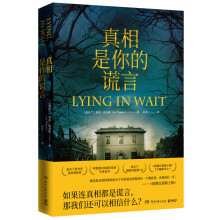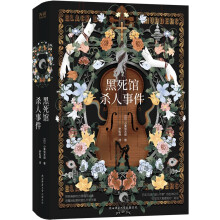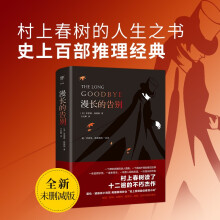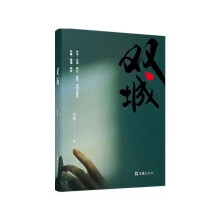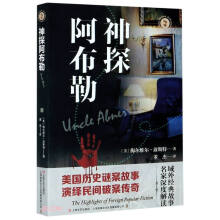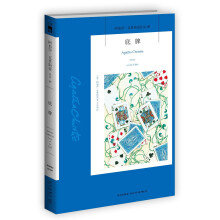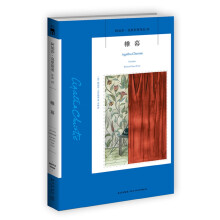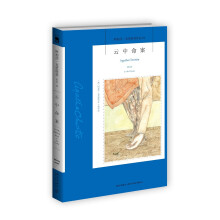6.输出数码相册
历经了素材的采集、导入,视频效果与音频的添加等操作后,就可以在windows Movie Maker中进行效果的预览了。如果大家对数码相册的效果基本满意,那么就可以开始学习数码相册的输出操作了。
在Windows Movie Maker中,数码相册的输出可以根据最终使用环境的不同,分为如下几种主要情况:
(1)输出到硬盘
也就是直接将相册以Windows Movie Maker默认的WMV格式保存到电脑硬盘中,但只能供拥有电脑的亲朋好友们随时播放和欣赏。
(2)写入CD
Windows Movie Maker默认的写入CD功能只提供了将数码相册生成WMV格式,并直接刻录在光盘上的方式,这种刻录方式无法实现在普通家用VCD机上播放数码相册。
(3)回录到DV中
这种方式最大的好处就是存储的数据量可以非常大。但是,由于播放需要在DV上进行,所以用户群只能是DV一族。
显然,Windows Movie Maker中是不支持DVD刻录的,因此我们需要使用如下方法来解决问题。
第一步,在Windows Movie Maker主窗口中,单击左侧“电影任务”部分的“完成电影”选项,展开如图6.51所示的“完成电影”操作可用选项列表。
单击“保存到我的计算机”项后,将弹出如图6—52所示的“保存电影向导”对话框,这里需要为即将保存的数码相册设置名称及保存路径。
设置完毕后,在进入如图6—53所示的“电影设置”界面时,先单击“显示更多选项”链接。
展开